Hello大家好,我是帮帮。今天继续跟大家分享一下,Excel表格中插入公司图片LOGO,简单
有个好消息!为了方便大家更快的掌握技巧,寻找捷径。请大家点击文章末尾的“了解更多”,在里面找到并关注我,里面有海量各类模板素材免费下载,我等着你噢^^<——非常重要!!!
我们来看范例图片。今天演示一下首页不加LOGO的表格打印设置。
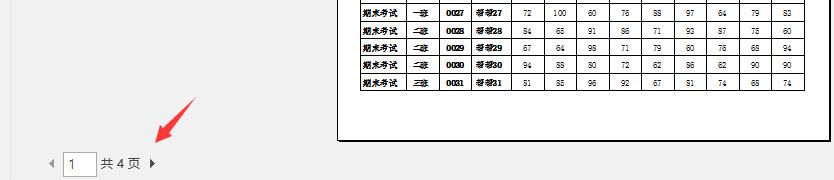
多行数据先设置标题行打印,页面设置——打印标题——选取标题行。
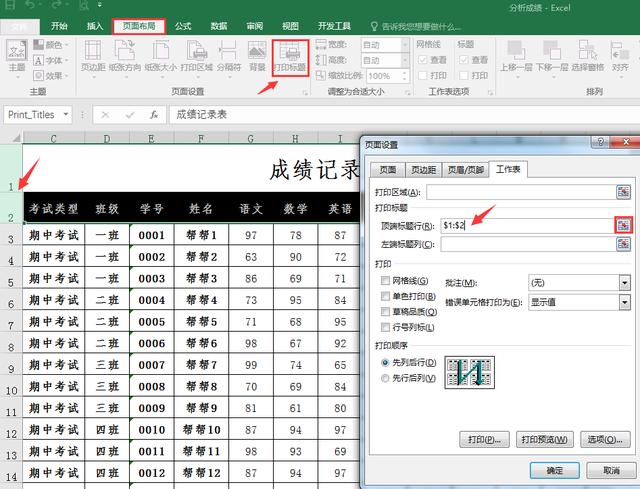
插入——页眉页脚。
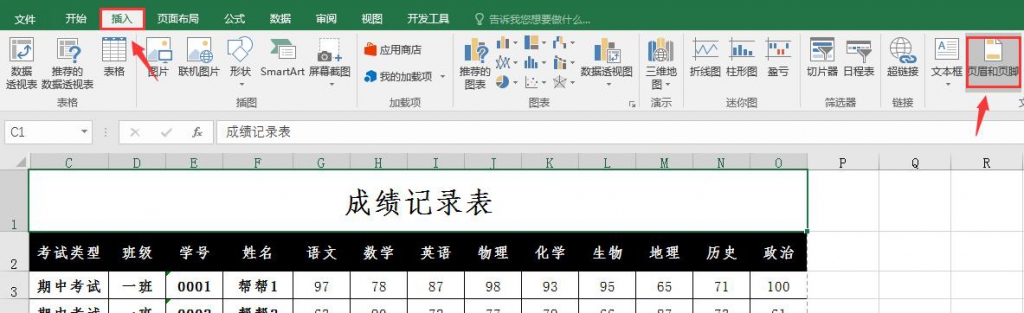
选取插入页眉的位置——设计——图片——找到图片的存放位置。

插入图片成功的效果,要切换回普通模式,才能看到效果。
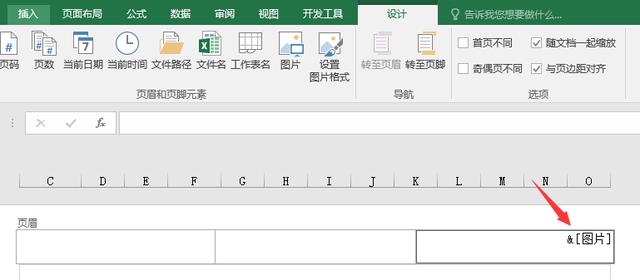
由于插图过大,导致页面布局出现问题。
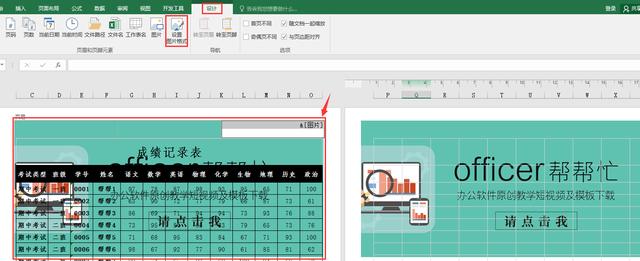
进入页眉图片的格式设置,大家注意标尺线,理解页边距和页眉宽度的关系,调整图片的大小,以适应表格的位置。
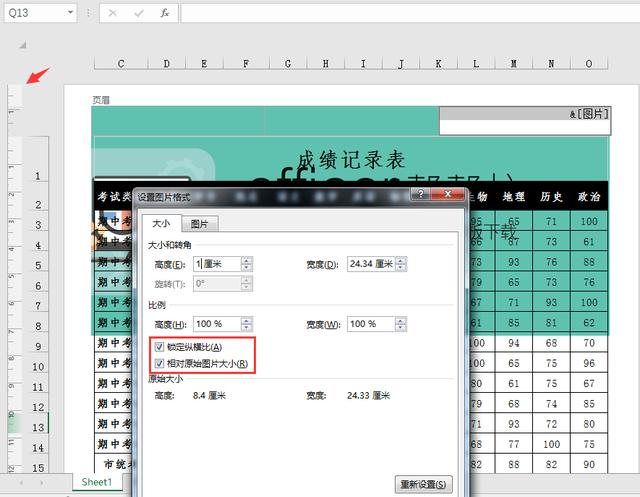
页眉公司GOLO图片就这么插入进去了,每页都有。
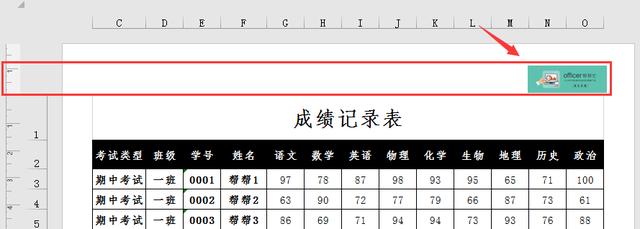
要想首页没有LOGO,其他页都有。
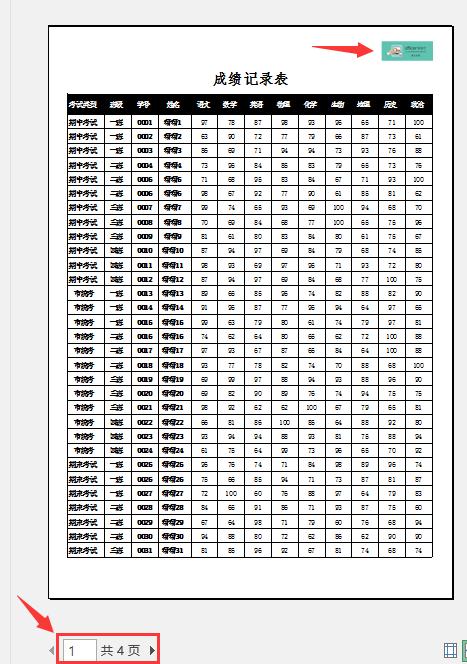
勾选首页不同,将首页的插图直接删除即可。
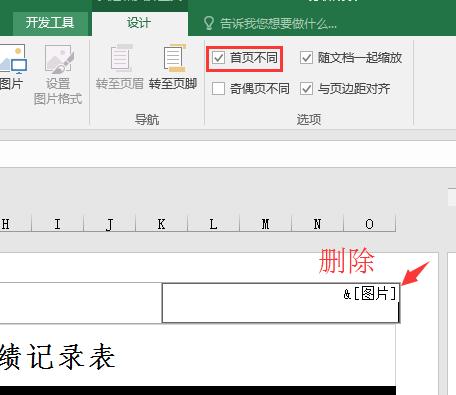
预览中第一页的LOGO不见了,后面每页都有LOGO,轻松简单。
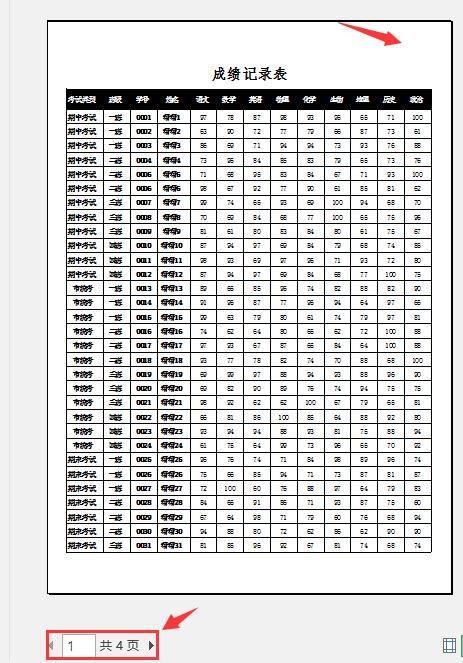






评论0